E foi lançado o Proxmox VE 7.2 com kernel atualizado, suporte a ZFS, e mais. Confira as novidades e descubra onde baixar a distribuição.
A Proxmox é uma empresa comercial que oferece produtos especializados baseados no Debian Linux, principalmente o Proxmox Virtual Environment e o Proxmox Mail Gateway.
O Proxmox Virtual Environment é uma plataforma de virtualização de código aberto para executar dispositivos e máquinas virtuais. O Proxmox Mail Gateway é um gateway de email com recursos anti-spam e antivírus.
Ambos os produtos são oferecidos como downloads gratuitos com opções de suporte e assinatura pagas.
O lançamento mais recente da distribuição é o Proxmox 7.2 Virtual Environment (VE), que é baseado no Debian 11.
Novidades do Proxmox VE 7.2
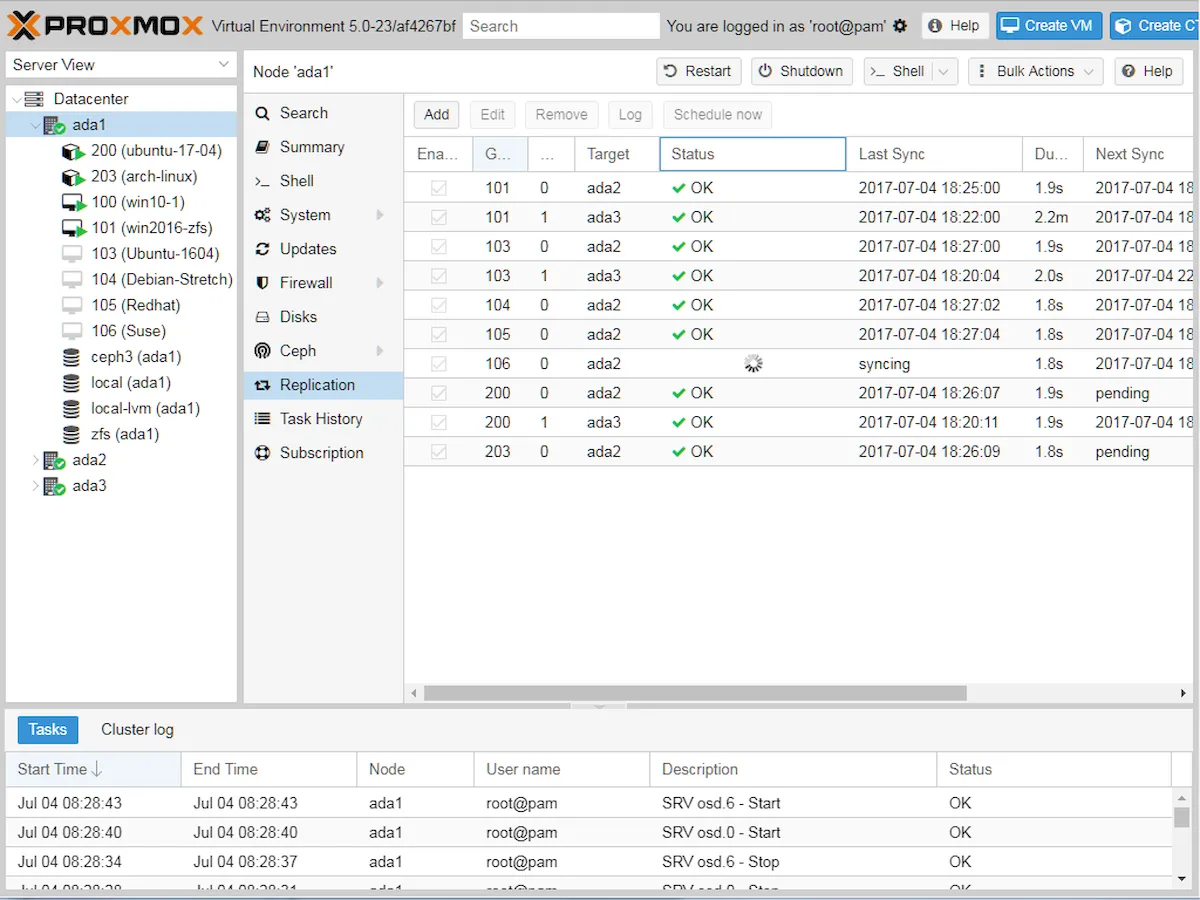
Proxmox 7.2 “Virtual Environment”, que inclui um kernel atualizado, suporte a ZFS e atualizações do Ceph Pacific.
O Proxmox VE 7.2 inclui vários aprimoramentos. Ele é baseado no Debian 11.3 (Bullseye), mas usando um kernel Linux mais recente 5.15.30; QEMU 6.2.0, LXC 4.0.12 e ZFS 2.1.4.
Essa versão traz Ceph Pacific 16.2.7 e suporte contínuo para Ceph Octopus 15.2.16 (até meados de 2022), além de suporte para o driver de vídeo acelerado virtio-gl (VirGL) e novos modelos de notas para backup/restauração.
Além disso, o Proxmox 7.2 suporta faixa VMID em clusters: é possível configurar uma faixa desejada de VMIDs com limites superiores e inferiores, permite passar o segredo do chaveiro para clusters Ceph externos via GUI.
Por fim o Proxmox 7.2 tem um diálogo de restauração de backup aprimorado.
Para saber mais sobre essa versão da distribuição, acesse a nota de lançamento.
Baixe e experimente o Proxmox VE 7.2
A imagem ISO do Proxmox VE 7.2 já pode ser baixada acessando a página de download da distribuição.
Verifique se a imagem ISO está corrompida
Antes de gravar a imagem ISO que você baixou, verifique se ela está corrompida usando o tutorial abaixo:
Como verificar se uma imagem ISO está corrompida
Como gravar uma imagem ISO no Linux
Quem precisar gravar a imagem ISO após o download, pode usar esse tutorial do blog:
Como gravar uma imagem ISO Usando o Nautilus
Como gravar uma imagem ISO usando o Terminal
Como criar um pendrive de instalação
Como criar um pendrive inicializável com GNOME Disks
Como criar um pendrive inicializável com o Etcher no Linux